
Odkąd Aktualizacja iOS 10 , zauważysz coś nowego w swoim iPhonie: ekran wydaje się włączać samoczynnie losowo. Nie jest to jednak przypadek - w rzeczywistości jest to nowa funkcja, która włącza ekran, gdy go obsługujesz lub gdy przychodzą powiadomienia.
Nowa funkcja „Wskocz, by się obudzić”
ZWIĄZANE Z: Najlepsze nowe funkcje w iOS 10 (i jak z nich korzystać)
Ta funkcja nazywa się „ podnieść, aby się obudzić „. Używa akcelerometru Twojego iPhone'a do wykrywania, kiedy podnosisz telefon, i automatycznie włącza jego ekran, gdy to robisz. Dzięki temu możesz wyjąć telefon z kieszeni lub podnieść go ze stołu i zobaczyć wszystkie powiadomienia bez naciskania jednego przycisku. Naciśnij przycisk Touch ID Home, aby odblokować telefon odciskiem palca i natychmiast ominąć ekran blokady.
Raise to Wake przybył z aktualizacja iOS 10 , więc twój stary iPhone 6s, 6s Plus lub SE zacznie to robić natychmiast po aktualizacji. Nowy iPhone 7 i 7 Plus również korzysta z funkcji Raise to Wake.
ZWIĄZANE Z: Jak wyłączyć „Podnieś, by obudzić” w iOS 10
Jeśli nie chcesz korzystać z tej funkcji, możesz ją wyłączyć. Przejdź do Ustawienia> Wyświetlacz i jasność i wyłącz suwak „Podnieś, by obudzić”. Twój iPhone zacznie działać tak, jak poprzednio, włączając się tylko po naciśnięciu przycisku.
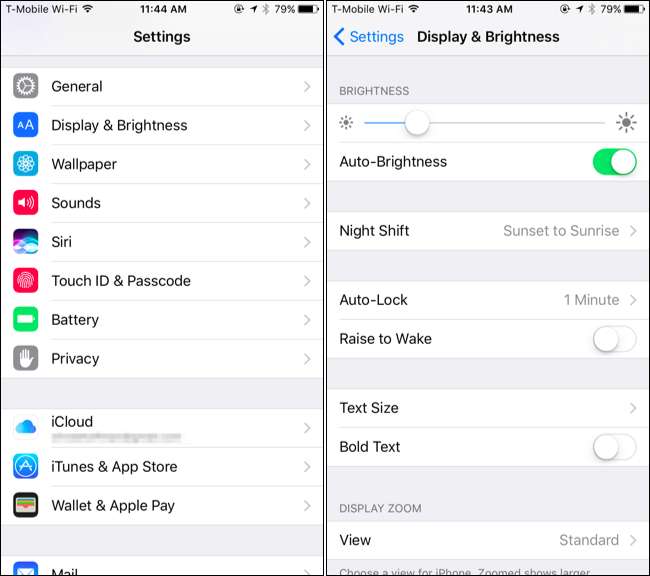
Powiadomienia na ekranie blokady
Ekran Twojego iPhone'a włączy się również po otrzymaniu powiadomienia wyświetlanego na ekranie blokady. Jeśli otrzymujesz dużo powiadomień, ciągłe włączanie ekranu może znacznie skrócić żywotność baterii. Może też rozpraszać uwagę, szczególnie jeśli jesteś w ciemnym pokoju i nie chcesz, aby ekran telefonu ciągle się świecił.
Aby zapobiec włączaniu się powiadomień na ekranie, możesz wykonać kilka czynności:
- Weź iPhone'a i połóż go ekranem w dół na powierzchni. Ekran telefonu skierowany w dół nie włącza się po otrzymaniu powiadomień.
- Włóż iPhone'a do Tryb „Nie przeszkadzać” przesuwając w górę od dołu ekranu, aby otworzyć centrum sterowania i dotykając ikony księżyca. W trybie Nie przeszkadzać ekran Twojego iPhone'a nie włącza się po otrzymaniu powiadomienia. Tryb Nie przeszkadzać może też włączać się automatycznie w określonych okresach czasu, co ma na celu zapobieganie włączaniu się ekranu iPhone'a i przeszkadzaniu Ci podczas snu. Skonfiguruj tryb Nie przeszkadzać, wybierając Ustawienia> Nie przeszkadzać.
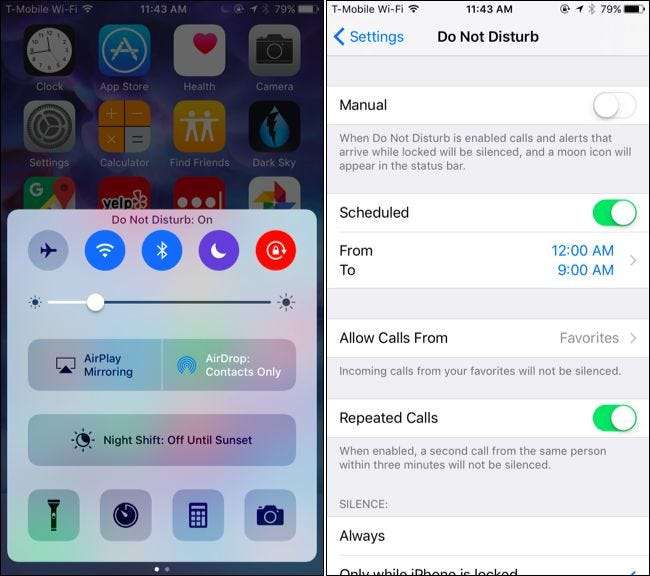
ZWIĄZANE Z: Jak zarządzać powiadomieniami na iPhonie i iPadzie
- Zapobiegaj wyświetlaniu powiadomień z aplikacji na ekranie blokady. Twój ekran włączy się tylko w przypadku powiadomienia, jeśli jest ono ustawione na wyświetlanie na ekranie blokady. Zmierzać do Ustawienia> Powiadomienia , kliknij nazwę aplikacji i wyłącz opcję „Pokaż na ekranie blokady”. Nie zobaczysz powiadomień z tej aplikacji na ekranie blokady, a ekran nie włączy się, gdy otrzymasz powiadomienie z tej aplikacji.
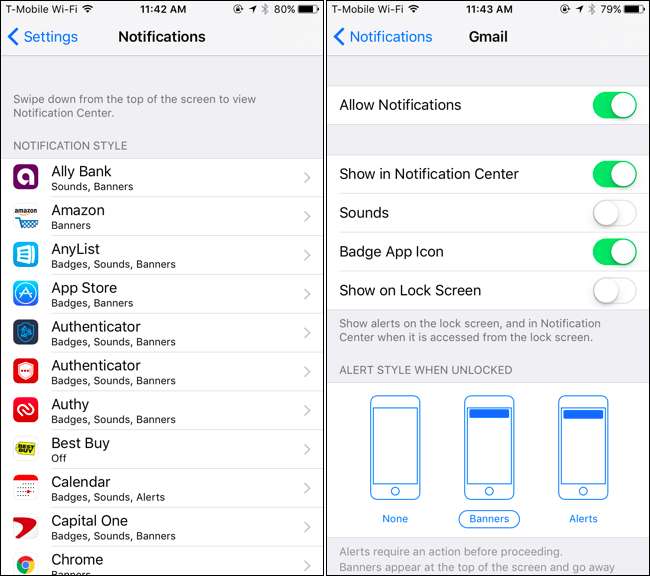
Możesz użyć dowolnej kombinacji tych opcji, aby ekran nie włączał się tak często.
Źródło zdjęcia: Karl Dambran







